วิธีการเชื่อมต่อและอัพเดตสต๊อกกับ Shopee: คลิกที่นี่
วิธีการตั้งค่า เลข SKU: คลิกที่นี่
ประโยชน์ของการเชื่อมต่อ Shopee เข้ากับ Shipnity
- ตัดสต๊อกและอัพเดตสต๊อก ในกรณีขายผ่านหลายช่องทางได้ (ต้องตั้งเลข SKU ให้ตรงกัน)
- จัดการออเดอร์ง่ายในที่เดียว ทั้งพิมพ์ใบปะหน้า ดูรายงานต่างๆ
- ออกใบกำกับภาษี
สำหรับรายละเอียดการจัดการออเดอร์จาก Shopee คือ
1. หลังจากทำการเชื่อมต่อระบบกับ Shipnity แล้ว เมื่อมีออเดอร์จากทาง Shopee เข้ามา จะมาแสดงผลในระบบ Shipnity ดังภาพ (และจะตัดสต๊อกอัตโนมัติ)
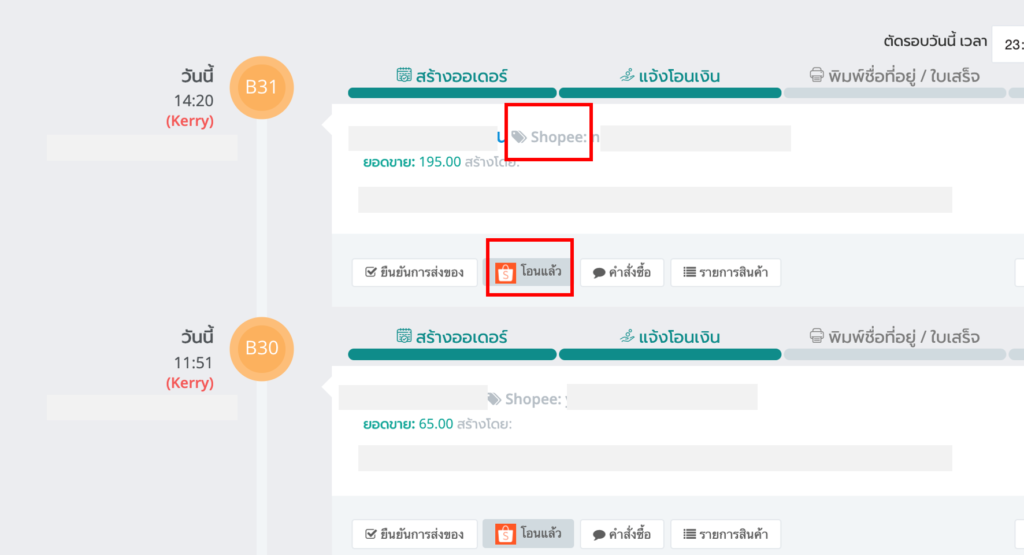
2. การจะพิมพ์ใบปะหน้าของ Shopee ผ่านทาง Shipnity ทางร้าน จะต้อง ยืนยันการส่งของจากระบบ Shopee ก่อน ถึงจะสามารถพิมพ์ใบได้

3. สามารถพิมพ์ใบปะหน้าจาก Shopee ทีละใบ หรือหลายๆ ใบก็ได้ โดยเลือก “พิมพ์ใบ Shopee” ตามภาพ
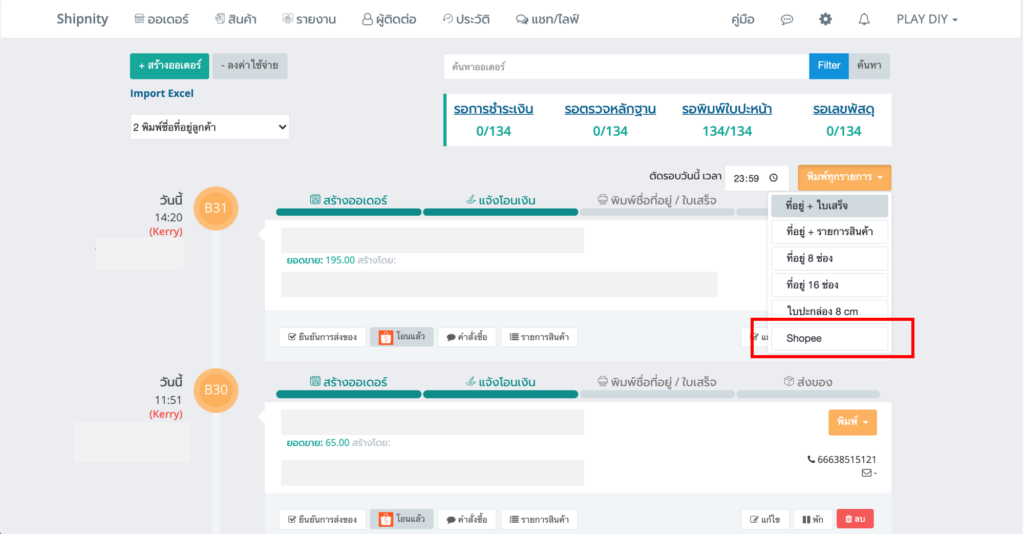
4. เมื่อทำการจัดส่งแล้ว “ออเดอร์จะยังไม่ปิด จนกว่าลูกค้าจะกดยืนยันรับของ”
